Как да копирате музика от CD на Android

Как да прехвърлите музиката си от компактдиск във формат, в който можете да я възпроизвеждате на вашия таблет или смартфон с Android.
Windows Media Player е един от най-използваните медийни плейъри в света и освен че възпроизвежда видеоклипове и песни, има някои страхотни допълнителни функции. Един от тях позволява на потребителите да редактират информацията, прикачена към музикални и други файлове.
Медийната информация съдържа неща като тагове, изпълнители, информация за албуми и други. Можете да редактирате аспекти като заглавия, жанрове, номера на песни, албуми и др. В много случаи информацията, прикачена към файла, вече ще е правилна – например ако го изтеглите от официален източник или го извлечете от DVD.
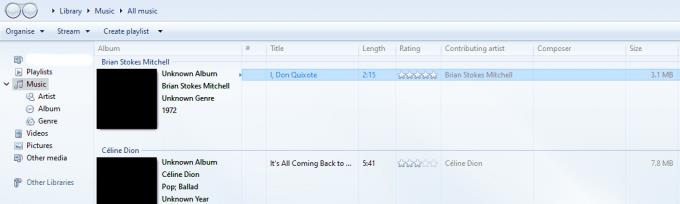
Индивидуалният изглед на песента и подробностите за песента.
В случай на изтегляне от YouTube или частно споделен файл, може да се наложи да направите някои промени – ето инструкциите за два начина да го направите.
За да направите това, трябва да намерите албума, който искате да актуализирате, в изгледа на албума на вашата библиотека. Щракнете с десния бутон върху въпросния албум и изберете опцията Find Album Info. Това съответства на заглавието на албума и изпълнителя с онлайн базата данни, към която е свързан WMP. Ако информацията е налична, тя ще бъде добавена към вашите песни. Това включва изображението на корицата на албума, допълнителна информация за изпълнител и жанр и други.
Ако търсачката на албуми не работи или вашите файлове изобщо не са част от албум, вместо това ще трябва да редактирате всеки от таговете и файловете поотделно. Можете ръчно да редактирате информацията за всеки файл, един по един. Това е невероятно лесно – първо задръжте курсора на мишката върху детайлите на всяка песен, която искате да редактирате. Щракнете с десния бутон върху аспекта, който искате да промените, било това заглавие или изпълнител или нещо друго и щракнете върху Редактиране.
Съвет: Ако информацията, която искате да редактирате, не се вижда лесно в прегледа, щракнете с десния бутон върху лентата с менюта и щракнете върху Избор на колони. След това потърсете елемента, който искате да редактирате, и не забравяйте да поставите отметка в квадратчето до него. Съответният раздел ще се появи в прегледа и ще можете да щракнете с десния бутон на мишката и да изберете Редактиране точно както в аспектите по подразбиране.
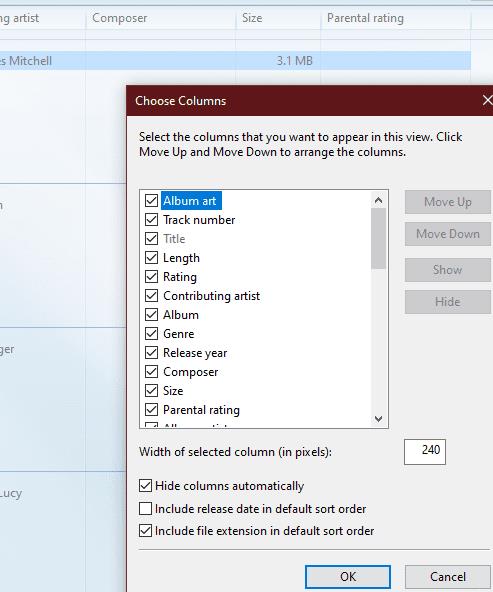
Изберете подробностите, които искате да видите за всеки от файловете.
Как да прехвърлите музиката си от компактдиск във формат, в който можете да я възпроизвеждате на вашия таблет или смартфон с Android.
Как да изчистите вашата библиотека и плейлисти в Microsoft Windows Media Player.
Windows Media Player е един от най-използваните медийни плейъри в света и в допълнение към възпроизвеждането на видеоклипове и песни, той има някои страхотни допълнителни
Научете как да поправите кода за грешка на OneDrive 0x8004de88, за да можете отново да използвате вашето облачно хранилище.
Намерете тук подробни инструкции за промяна на User Agent String в браузъра Apple Safari за MacOS.
Често ли получавате грешката „Съжаляваме, не можахме да се свържем с вас“ в MS Teams? Опитайте тези съвети за отстраняване на проблеми, за да се отървете от този проблем сега!
В момента не е възможно да се деактивират анонимни въпроси в събитията на живо в Microsoft Teams. Дори регистрираните потребители могат да задават анонимни въпроси.
Ако LastPass не успее да се свърже с своите сървъри, изчистете локалния кеш, актуализирайте мениджъра на пароли и деактивирайте разширенията на браузъра си.
Spotify може да бъде досадно, ако се отваря автоматично всеки път, когато стартирате компютъра си. Деактивирайте автоматичното стартиране, като следвате тези стъпки.
За много потребители, актуализацията 24H2 прекратява автоматичния HDR. Тази ръководство обяснява как можете да решите този проблем.
Трябва ли да планирате повтарящи се срещи в MS Teams с едни и същи участници? Научете как да настроите повтаряща се среща в Teams.
Ние ви показваме как да промените цвета на маркирането за текст и текстови полета в Adobe Reader с това ръководство стъпка по стъпка.
Чудите се как да интегрирате ChatGPT в Microsoft Word? Това ръководство показва точно как да го направите с добавката ChatGPT за Word в 3 лесни стъпки.










